Преглед на обяснителния видео редактор - Windows Movie Maker версия 2.6

Тази програма предоставя широк набор от невероятни възможности за редактиране на видео. Нещо повече, цялото редактиране и демонстриране на вашия филм може да се извърши на всеки персонален компютър, който се доставя с мишка. С помощта на програмата можете лесно да добавяте различни ефекти и преходи, музика и дикторски текст. След като вашият собствен филм бъде успешно създаден, той може да бъде записан в един от популярните в момента формати на твърдия диск или на външен носител.
Не е за нищо, че до ден днешен потребителите, които притежават по-модерни Windows системи, все още искат да работят с Movie Maker.
Movie Maker е предназначен за любителско редактиране и създаване на филми, поради което е толкова лесен и интуитивен за използване. Въпреки това, простотата на програмата изобщо не трябва да се счита за недостатък, по-скоро е голям плюс, който ви позволява да се тествате като режисьор, без да имате специални умения. Нека не отричаме факта, че като професионален видеоредактор програмата Movie Maker не е подходяща, но за да създадете прекрасно слайдшоу - няма да намерите по-добро приложение. Има някои аспекти на Movie Maker, в които дори най-известните видео редактори му отстъпват. И ето списък с основните функции и възможности на програмата:
– с подходящо умение, способността да създавате филм с отлично качество; – способността лесно и бързо да създавате слайдшоу от изображения или семейни снимки; – безумно прост и разбираем потребителски интерфейс; – възможност за получаване на видео от камерата, както цифрова, така и аналогова; – поддръжка за огромен брой видеокамери от различни години на издаване; – възможност за запис на собствен филм от персонален компютър директно на камерата; – широки възможности за изрязване и залепване на видео; – възможност за добавяне на различниефекти на преход, заглавия и заглавия, звукови записи; – когато използвате модерна технология за компресиране на Windows Media, ви позволява да постигнете отлично качество на изображението и звука; – широк набор от настройки за качество се записва на видеодиска.
Няколко думи за интерфейса на Windows Movie Maker версия 2.6
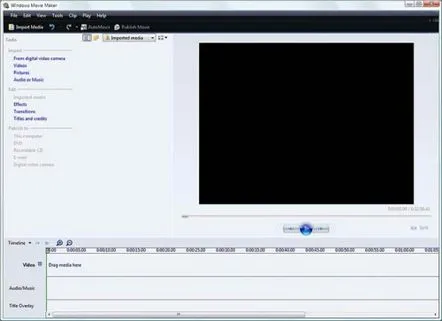
Главното меню съдържа абсолютно всички настройки и команди, които ви позволяват да контролирате напълно работата на програмата. С помощта на това меню можете също да деактивирате и активирате определени програмни панели, както и да извикате необходимите функции.
Малко по-ниско е лентата с инструменти, която съдържа редица бутони за запазване, отваряне, създаване на проект, анулиране или повтаряне на действия, скриване или показване на лентата на задачите, падащ списък, който ви позволява да изберете подходящата група елементи. Има само три групи елементи: видео преходи, видео ефекти, колекции. Особено впечатляващ е списъкът с формати, в които можете да запазите собствения си филм.
Много удобно решение, което значително улеснява достъпа до най-често използваните функции на програмата, без които работата с Windows Movie Maker изобщо не би била удобна, е разположената вляво лента на задачите.
Обикновено лентата на задачите е разделена на три основни секции:
Първият разделсе нарича Video Capture, което се превежда като видеозапис. Включва няколко елемента от селекцията на видео, звук и изображения в „работното поле на програмата;
Вторият разделсе нарича Редактиране на филм или Монтаж на филм. Тук са разположени пет елемента, с помощта на които можете да показвате прозорци за компилации, преходи, видео ефекти, създаване на заглавия и създаване на автоматичен филм;
Последният разделсе нарича катоFinish Movie – Последният етап от създаването на филм. Този етап включва функции, които са необходими за създаване и по-нататъшно запазване на филм на компютър или друг външен носител.
Не можете да пренебрегнете прозореца на самия проект, който се намира в средата на програмата. Той показва видео ефекти, колекции и преходи. Като изберете съответния елемент от падащия списък с инструменти, можете да превключвате между тези групи. В тази област Windows Movie Maker също показва прозорец за създаване на автоматични филми и заглавия на филми.
За да видите всички колекции, филтри, преходи и ефекти, които сте добавили, трябва да използвате вградения плейър. Целта му е да покаже проекта, който сте създали. За да увеличите изображението на цял екран, трябва да натиснете съответния бутон на плейъра или да използвате клавишната комбинация Alt + Enter.
Удобно разположен в долната част на Movie Maker е друг панел, който ни дава няколко опции за преглед на напредъка на проекта. Един от видеоклиповете прилича много на типична времева линия. Този режим се използва при избор и подреждане на звук, файлове и ефекти. А вторият режим е един вид сценарий и ще бъде удобен за потребителите при добавяне на различни преходи и видео ефекти. Превключването между тези режими може да става или чрез натискане на специален бутон, или чрез комбинацията от клавишни комбинации Ctrl+T.
Работата с програмата е удоволствие. На практика няма трудности на нито един етап, особено ако не я срещате за първи път.
Запознахме се подробно с добре познатата програма за редактиране на видео за Windows Movie Maker. Това е просто отличен инструмент, който помага да се създаде не само любителско видео, но и професионално. Вашиятима и недостатъци на програмата. Те включват ограничени възможности за редактиране на аудио файлове, не много удобно показване на информация и нейната минималност относно редактираните кадри. Въпреки това, тези недостатъци са повече от компенсирани от редица отлични предимства.
И въпреки че поддръжката на тази прекрасна програма отдавна е прекратена, тя ще бъде много популярна сред потребителите още много години. Microsoft се опита да предостави заместител на Windows Movie Maker, който е внедрен в съвременните операционни системи на компанията - Windows Movie Studio, който е включен в софтуерния пакет, наречен Windows Live.
Желаем ви приятна работа с Windows Movie Maker! Можете да изтеглите безплатно програмата за модерни операционни системи от семейството Windows, като посетите връзката - http://windows.microsoft.com.
